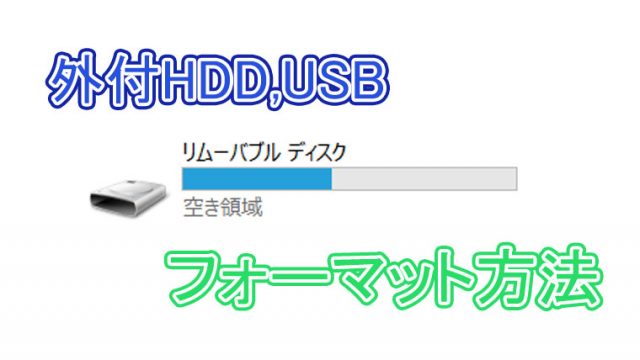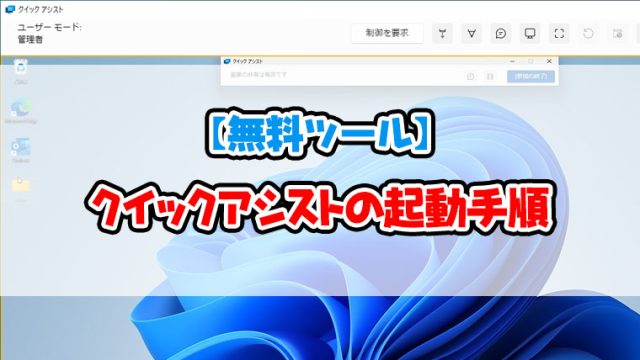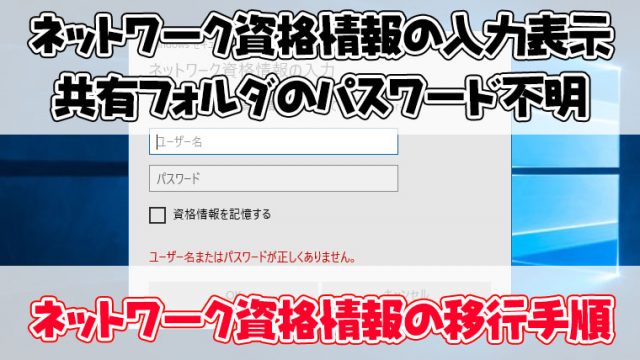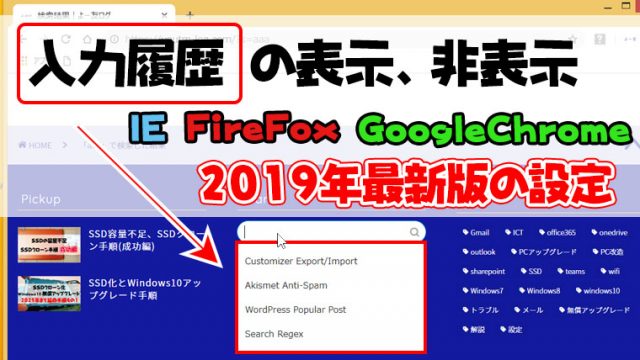スポンサーリンク
修復ディスクとは
修復ディスクとはHDD内のデータ破損によって、windwosが起動しなかった時にシステムの修復や、イメージバックアップからの復元を行うための物です。
また、修復ディスクはOSの種類とbit数が同じであれば他の同じOSのパソコンでも使うことができるので、使用しているOS分の修復ディスクは用意しておきましょう。
修復ディスクには以下の機能があります。
修復ディスクの機能
- このPCを初期状態に戻す
- システムの復元
- イメージでシステムを回復
- スタートアップ修復
- コマンドプロンプト
- 更新プログラムのアンインストール
このようにOSが起動しなくなった時に役立つツールが搭載されています。
windows10修復ディスク作成手順
まず事前準備として、CD-RとCD-Rが書き込めるドライブとCD-Rが必要になるので準備してください。
それでは手順を説明していきます。
まずコントロールパネルを開きカスタム表示ににする

最速!Windows10で素早くコントロールパネルの開く手順素早くWindows10のコントロールパネルを開く方法紹介。
この手順なら電話越しでもコントロールパネルを開いてもらえます。2行の文を覚えてパソコンサポートに活かしましょう。
キーボード左下のウィンドウズマークを押しながらRを押してください。
入力される画面が表示したらcontrolと入力してエンターキーを押してください。
これでWindoswOSはコントロールパネルが開きます。...
「システムとセキュリティ」クリック
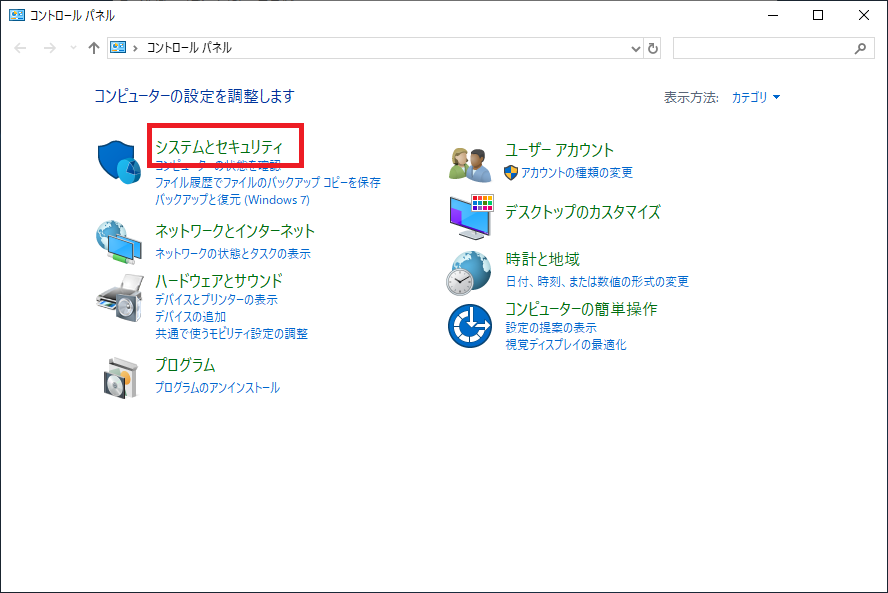
「バックアップと復元(Windows7)」をクリック
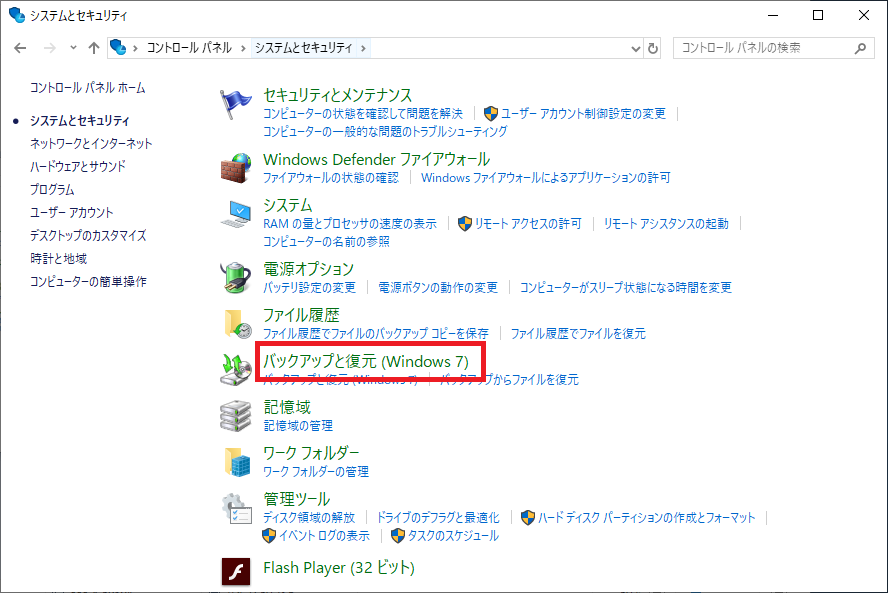
「システムの修復ディスク」をクリック
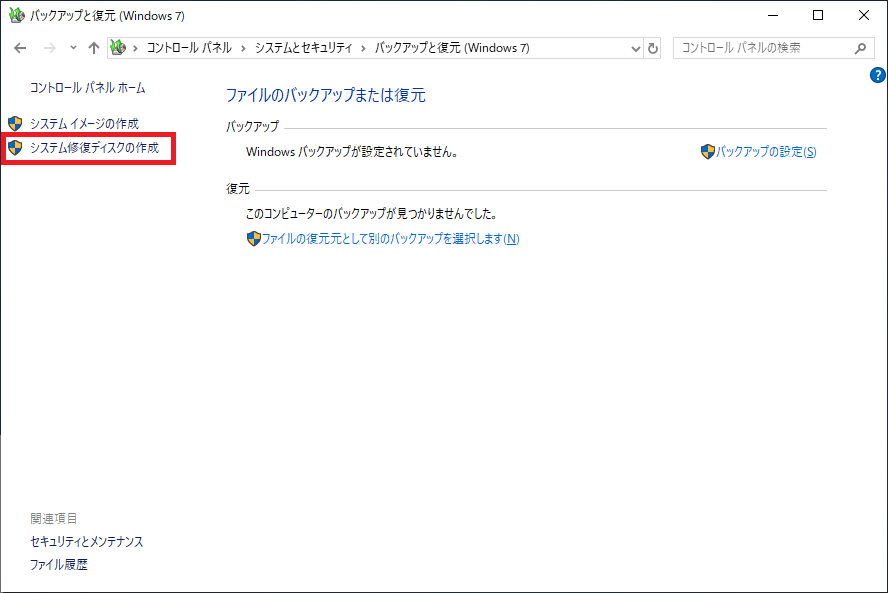
ディスクを書き込むドライブが選択さてていることを確認して「ディスクの作成」をクリック
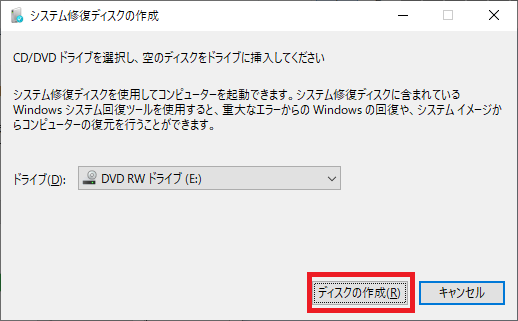
修復ディスクが完成したら「OK」をクリック
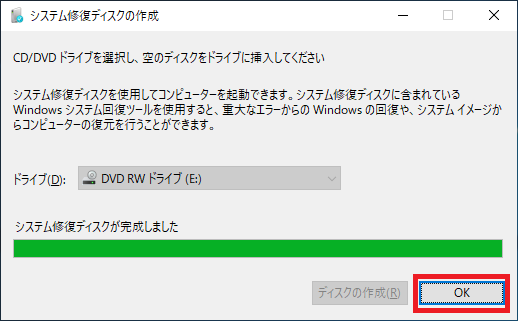
完成した修復ディスクをドライブから取り出してディクスに作成したOSの情報をマッキーペンで書き込む
「閉じる」をクリック
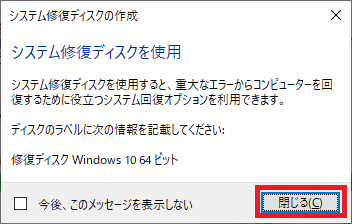
以上で修復ディスクの作成手順は完了です。
合わせてイメージバックアップを取っておけば、パソコンのシステムトラブルの時に役に立ちます。

windows10イメージバックアップwindows8.1の手順はこちらから https://youtm-log.com/setting/windows-setting...
スポンサーリンク
スポンサーリンク